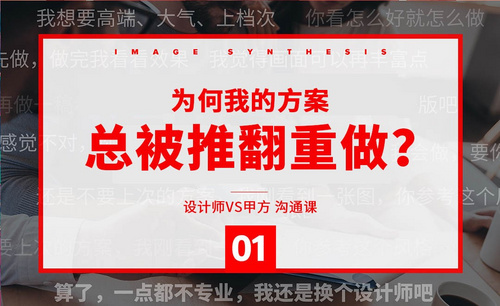Excel怎么启用宏
我们在使用Excel进行数据编辑和分析的时候,有时候有必要使用到宏,即便你自己不会使用或者进行宏操作,有时候别人发给你的文件里所带的宏也会因为你未启用宏而不起作用,那么,Excel怎么启用宏?你知道吗?现在,我们就和大家一起分享Excel怎么启用宏,希望对你有所帮助和启发。
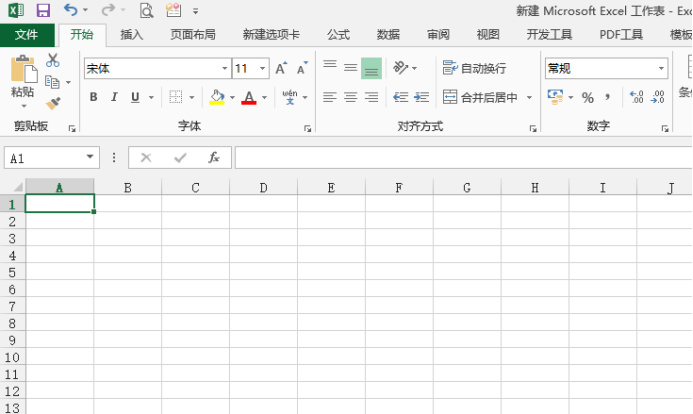
Excel怎么启用宏?
我们在使用Excel进行数据编辑和分析的时候,有时候有必要使用到宏,即便你自己不会使用或者进行宏操作,有时候别人发给你的文件里所带的宏也会因为你未启用宏而不起作用,那么,Excel怎么启用宏?你知道吗?现在,我们就和大家一起分享Excel怎么启用宏,希望对你有所帮助和启发。
1、首先,我们新建并打开一个Excel表格,如下图所示:
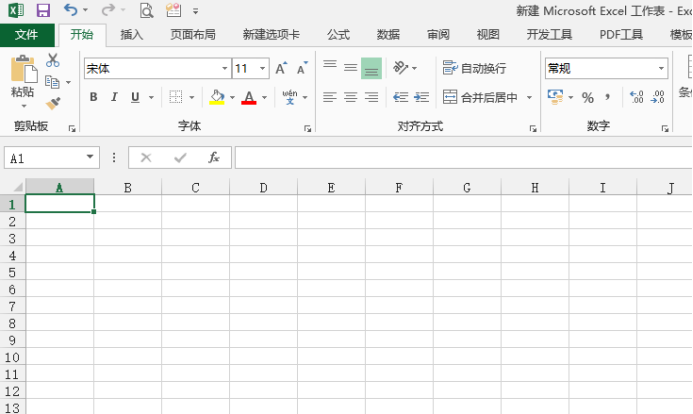
2、随后,我们在菜单栏找到【文件】,随后进入信息设置界面。如下图所示:
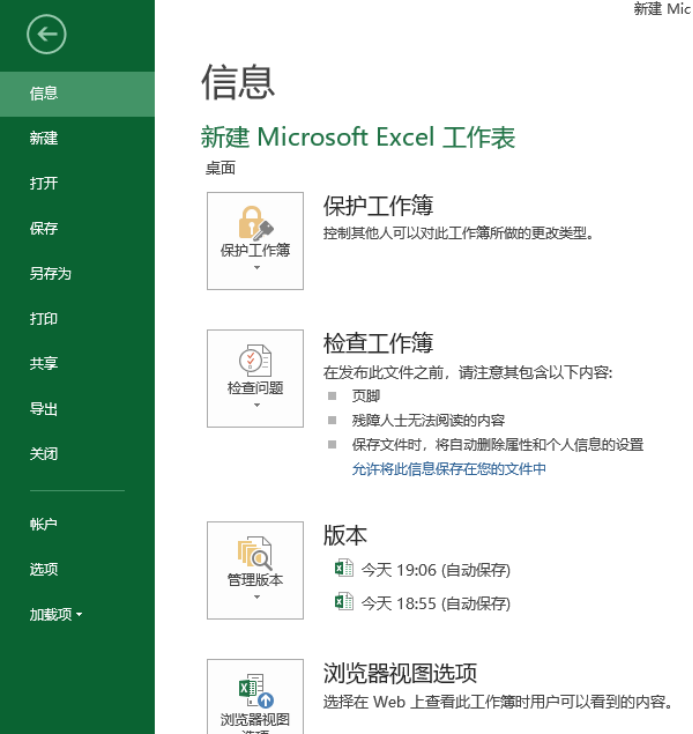
3、我们在上述界面中,找到【选项】并点击,可以进入选项设置界面中,在界面中,找到【信任中心】,点击进入信任中心。如下图所示:
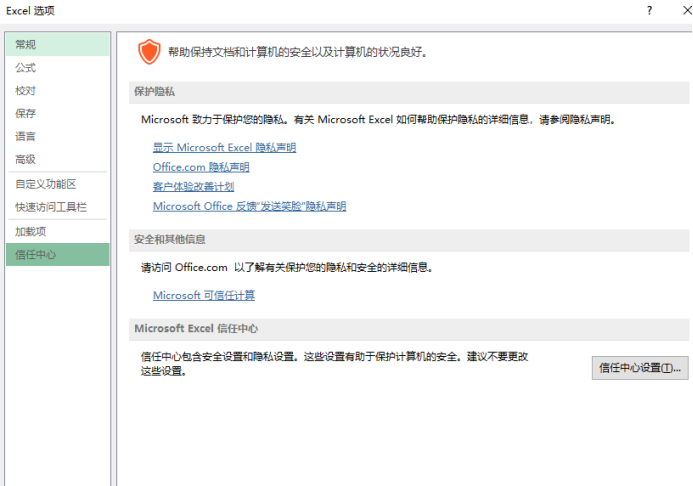
4、进入信任中心设置,我们点击【信任中心设置】按钮,直接进入信任中心设置界面,此时,我们可以轻松找到【宏设置】,如下图所示:
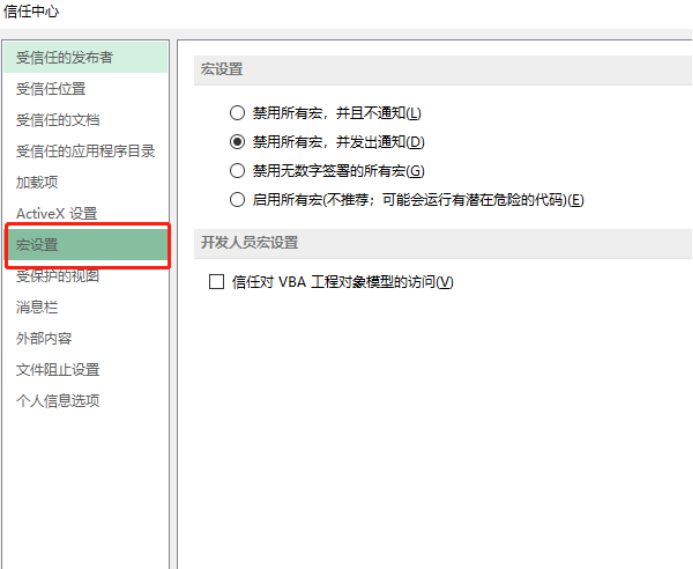
我们可以看到,宏设置中,本来的设置是选择的禁用所有宏的,我们重新点击选择“启动所有宏”。完成选择之后,点击“确定”,保存设置参数,完成宏的启用。
Excel怎么启用宏的方法就分享到这里,希望对于还不会设置的你有所帮助,如果你已经学会启用宏操作,那么可以进一步探索如何使用宏,进行更加深奥的知识探索。
本篇文章使用以下硬件型号:联想小新Air15;系统版本:win10;软件版本:Microsoft Excel 2013。
Excel怎么启用宏
Excel怎么启用宏你们知道怎么用吗,这个宏可是excel的高级用法了, 好多小伙伴们都想知道这个具体怎么操作,下面我就来分享给大家具体的操作步骤就在下方,下伙伴们快来看一看吧!
1.首先我们点击打开我们电脑上面的excel,(如下图所示)。
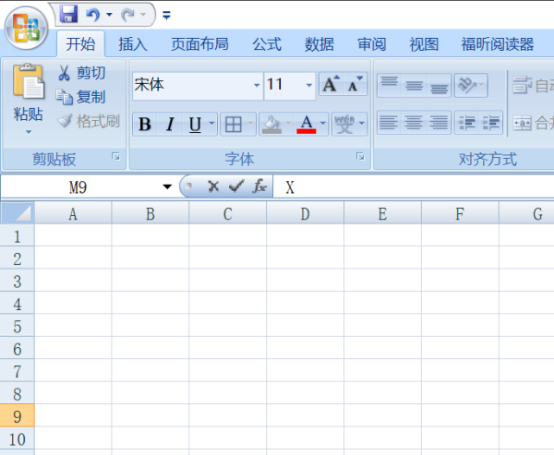
2.然后,我们点击电脑左上角的微软按钮,(如下图红色圈出部分所示)。

3.弹出的界面,我们点击excel选项,(如下图红色圈出部分所示)。
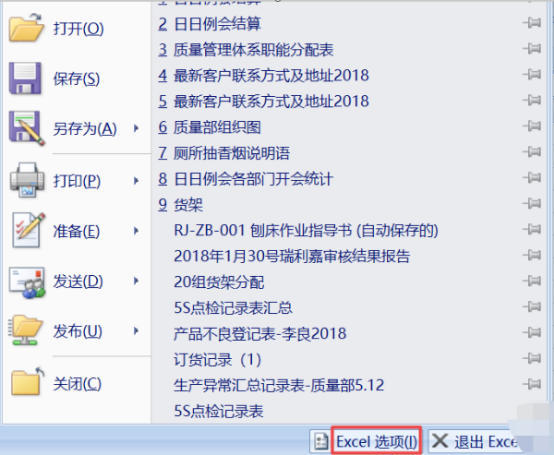
4.弹出的界面,我们在【常用】中找到在功能区显示【开发工具】选项卡,(如下图所示)。
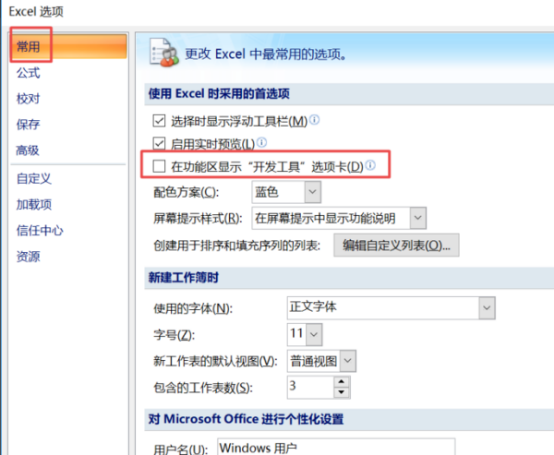
5.我们将在功能区显示【开发工具】选项卡勾选上,然后点击【确定】,(如下图所示)。
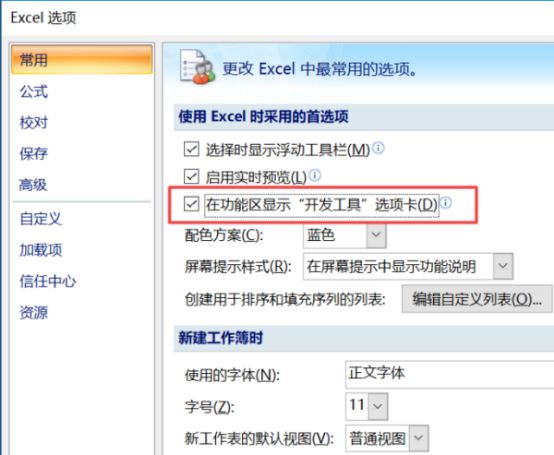
6.我们之后点击工具栏中的开发工具,之后我们在里面就可以看到宏了,我们就可以进行录制宏,然后使用宏功能了,(如下图所示)。
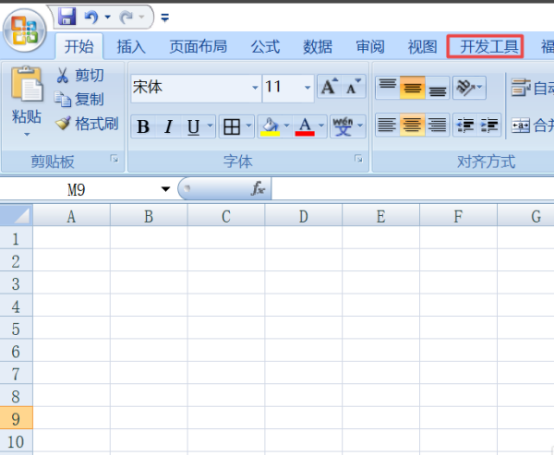
以上的6步操作就是Excel怎么启用宏的具体操作,已经详细的给各位小伙伴们罗列出来了,大家按照以上的操作步骤就可以操作出来了。但是小伙伴们想熟练的掌握这个功能的话,还是需要在课下的时候尝试多操作几次,这样就可以掌握的更牢固了。当你身边有小伙伴们不会使用你也可以帮助他们,最后,希望以上的操作步骤对你有所帮助!
本篇文章使用以下硬件型号:联想小新Air15;系统版本:win10;软件版本:Microsoft Excel 2019。